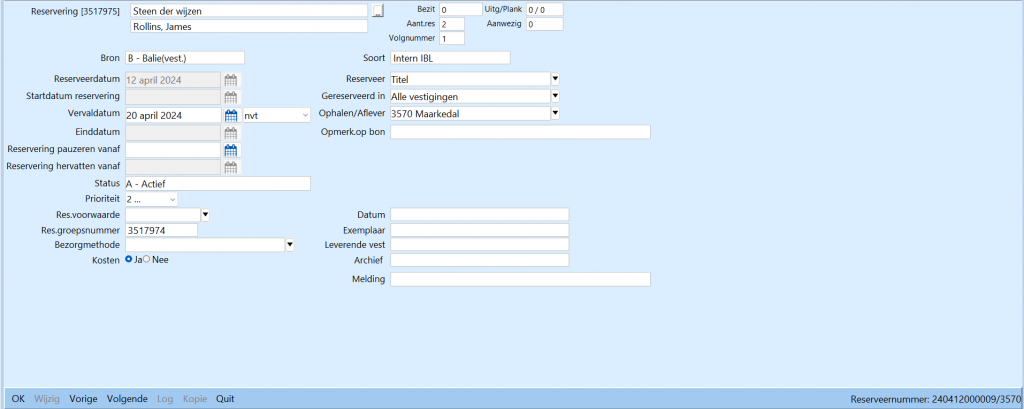Plaatsen van een IBL-aanvraag in Wise
Laatste wijziging: 12 april 2024
Plaatsen van een IBL-aanvraag in Wise
Plaats een titelreservatie via het bel-icoontje (Alt+R) in het titeldetailscherm.
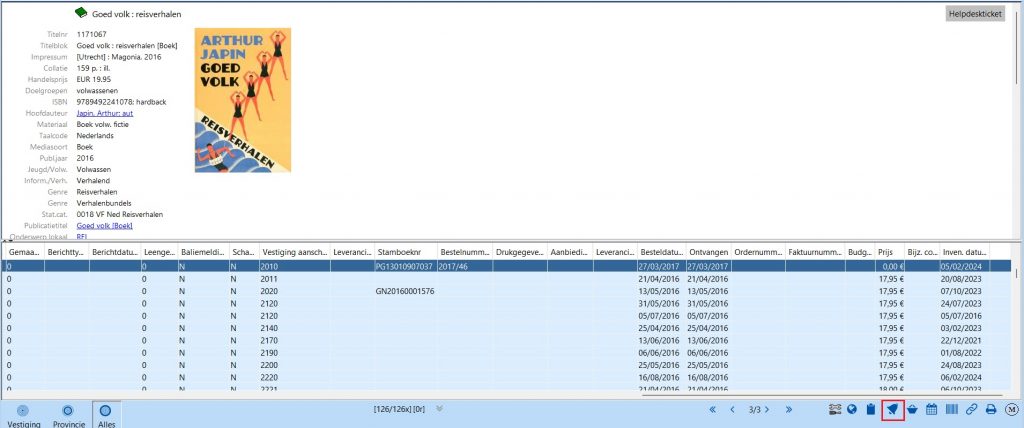
Het overzichtsscherm van alle openstaande reservaties verschijnt. Klik links onderaan op Reserveer.
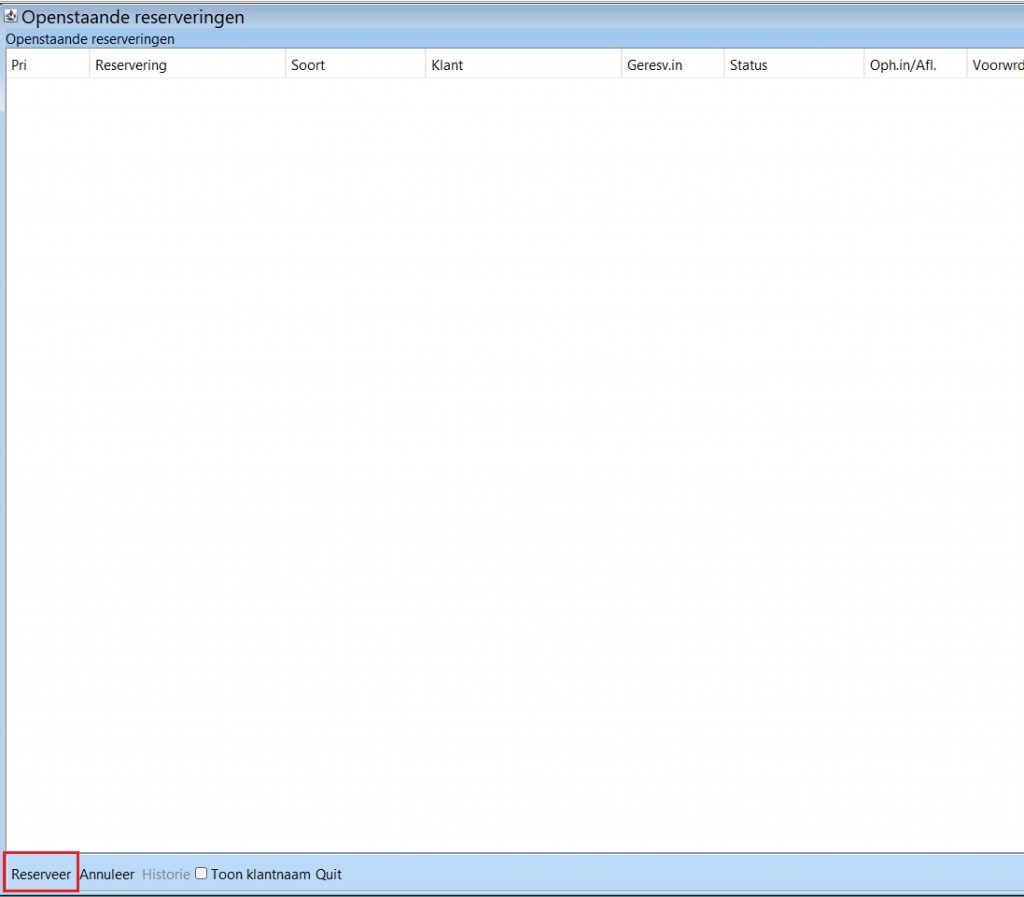
Zoek de gewenste klant op in het zoekscherm en klik OK. Wanneer er van deze titel geen exemplaar beschikbaar is in de eigen bibliotheek, zal de aanvraag automatisch geëscaleerd worden naar een Intern IBL. Er verschijnt een pop-up venster Reservering opgenomen als Interne IBL.
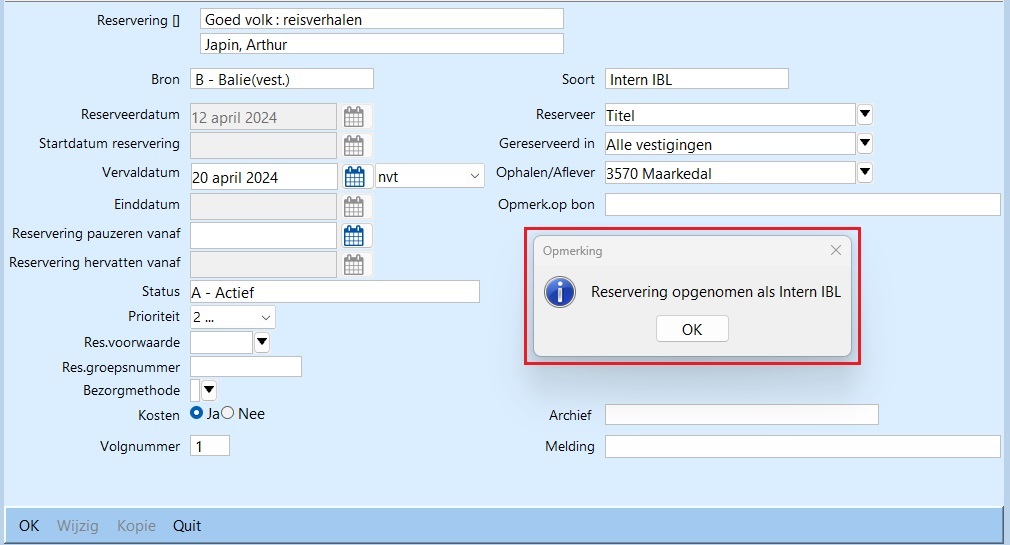
De vervaldatum staat standaard op 8 dagen later, op dat moment krijgt de klant een bericht dat de reservering geannuleerd werd. Verwar vervaldatum niet met einddatum: deze laatste geeft aan wanneer de reservering is afgehandeld, al dan niet bevestigd.
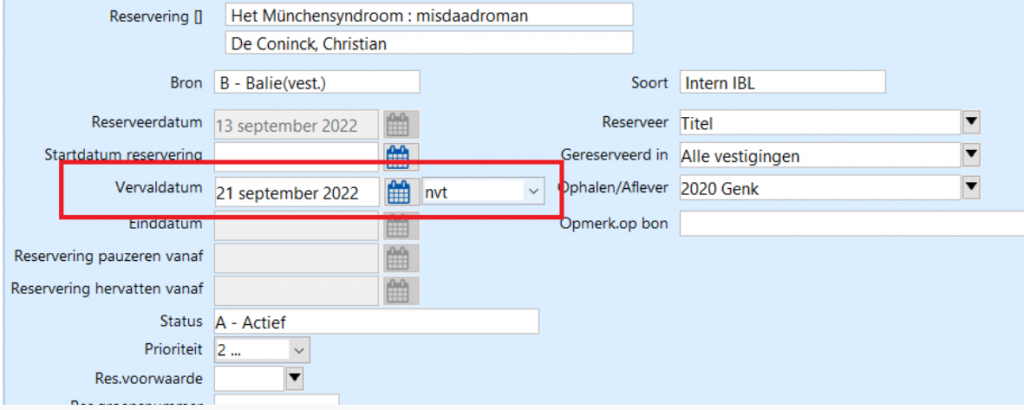
TIP! Wil je de leverende bibliotheek alvast laten weten dat ze hun exemplaar een tijdje kwijt zijn? Vermeld het dan bij Melding in het detailscherm van de reservering. Je kan dit achteraf ook nog invullen.
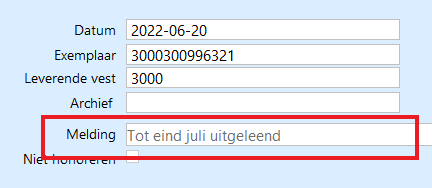
Wil je uitzonderlijk geen kosten aanrekenen aan de klant voor een IBL-aanvraag, kies dan bij Kosten voor “Nee”. De IBL-kost voor jou als bibliotheek vervalt hier niet mee, enkel de kost voor de klant!
Een IBL-reservering op een titel waar je zelf als bibliotheek exemplaren van hebt
Normaal gezien zijn IBL-aanvragen bedoeld voor titels waarvan je zelf in de eigen bib geen exemplaren hebt. Maar het kan gebeuren dat je toch uitzonderlijk een extra exemplaar voor een klant nodig hebt.
Wanneer je echter zelf exemplaren hebt zal Wise wanneer je op het belicoontje klikt er een gewone reservering van maken. Daarvoor moet je in het veld Gereserveerd in zorgen dat Alle vestigingen is ingevuld. Je kan dit zelf wijzigen door via de dropdown iets anders te kiezen. Check vervolgens of er Intern IBL in het veld Soort staat. De vervaldatum wijzigt automatisch mee naar 8 dagen i.p.v. 1 jaar.
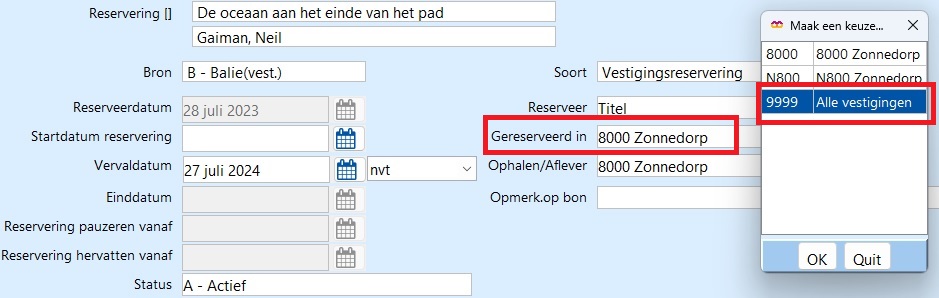
Een IBL-reservering op een specifiek exemplaar
In principe plaats je een aanvraag op alle exemplaren van de titel in het IBL-netwerk. Je kan er ook voor kiezen om een aanvraag op een specifiek exemplaar te doen (bijvoorbeeld als je een aanvraag binnen de regio wil afhandelen). Dan moet je wel eerst via de Wise catalogus de juiste editie zoeken, zoeken via de knop Provincie of Alles en via rechtermuisknop klikken op Reserveer. Deze exemplaarreservering zal onmiddellijk op de kastlijst van de bibliotheek verschijnen, ook als die in IBL groep 2 zit.
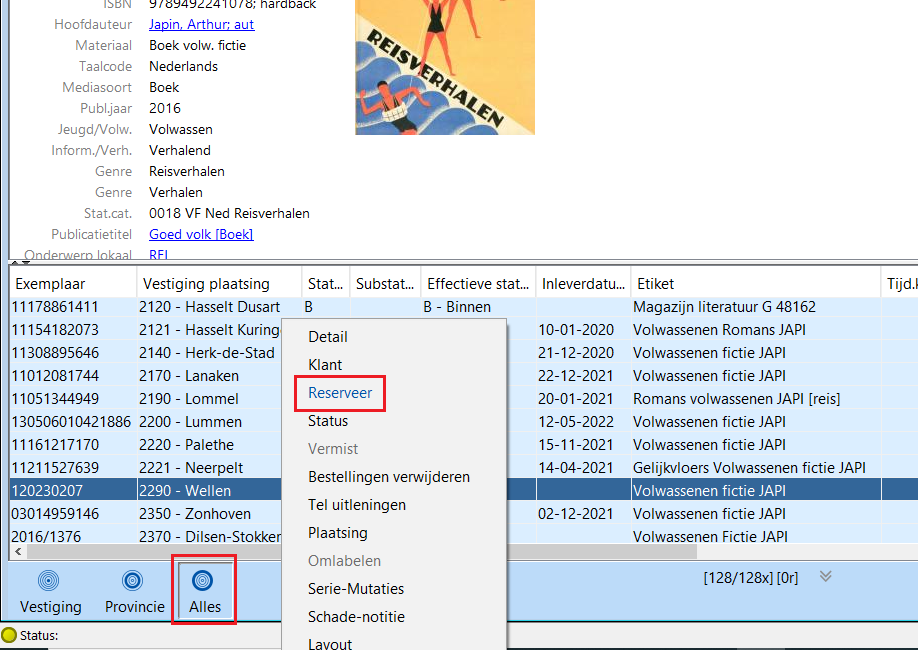
Vervolgens zie je dat de IBL-aanvraag niet op titel maar op exemplaar geplaatst is.
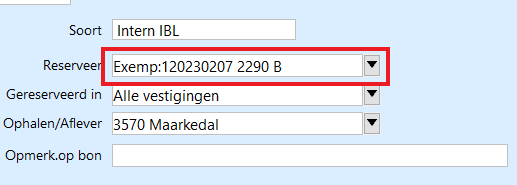
Opgelet! Niet alle bibliotheken doen mee met IBL. Let hierop bij het plaatsen van een exemplaarreservering. Je zal bij die bibliotheken een pop-up venster krijgen met de melding Geen exemplaren beschikbaar. Meer informatie vind je op deze pagina.
IBL-aanvraag in bulk
Wens je meerdere exemplaren van een titel aan te vragen via de Wise client, open dan de bestaande reservering. Bovenaan zie je hoeveel exemplaren er aanwezig zijn. Kies vervolgens voor Kopie en vul het aantal in.
Tip! Zorg ervoor dat bij Gereserveerd in zeker Alle vestigingen is ingevuld. Als je eigen vestiging daar ingevuld staat, is het geen Intern IBL maar een vestigingsreservering en zullen de kopieën ook vestigingsreserveringen zijn. Je kan dit zelf wijzigen door via de dropdown iets anders te kiezen.
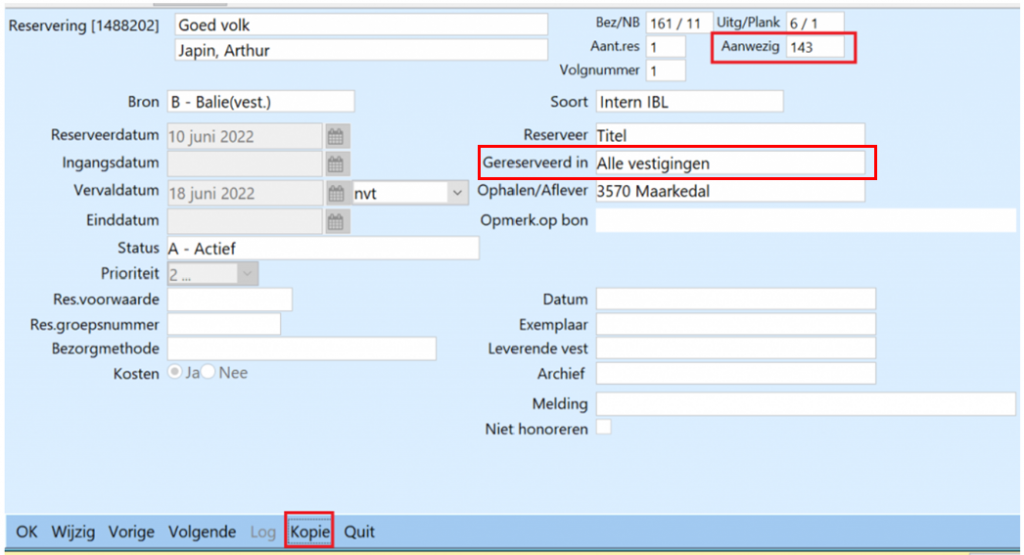
Opgelet: Voor kopieën worden geen kosten geboekt bij de lener. Wil je toch een kost aanrekenen? Boek die dan handmatig.
De kosten worden wel verrekend in de IBL balans tussen bibliotheken onderling (te zien via Transportoverzicht IBL-aanvragen en leveringen).
IBL-aanvraag op verschillende edities
Wens je voor een klant een titel te reserveren waarvan verschillende titelbeschrijvingen, edities, bestaan? Dan kan je een groepsreservering plaatsen.
Zoek de titel op via de gewenste index : titel, auteur, ISBN, …
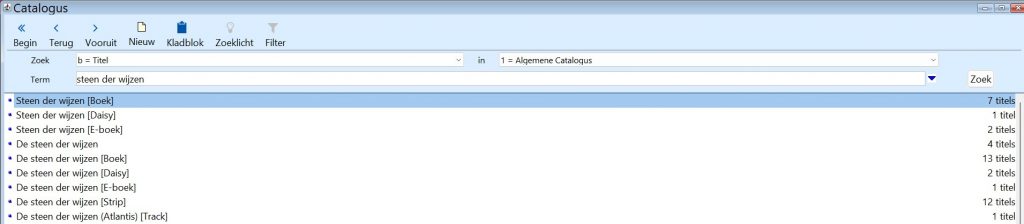
Klik de gewenste lijn open in de index en de resultatenlijst opent. Klik rechts op de gewenste lijn in de resultatenlijst en kies voor Titel naar kladblok in het menu.
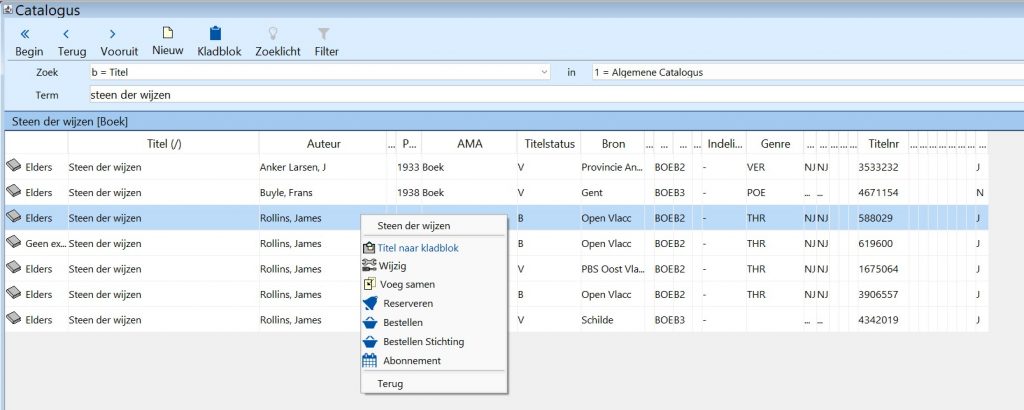
Doe deze actie voor alle gewenste titels, edities. Open het kladblok rechts onder.
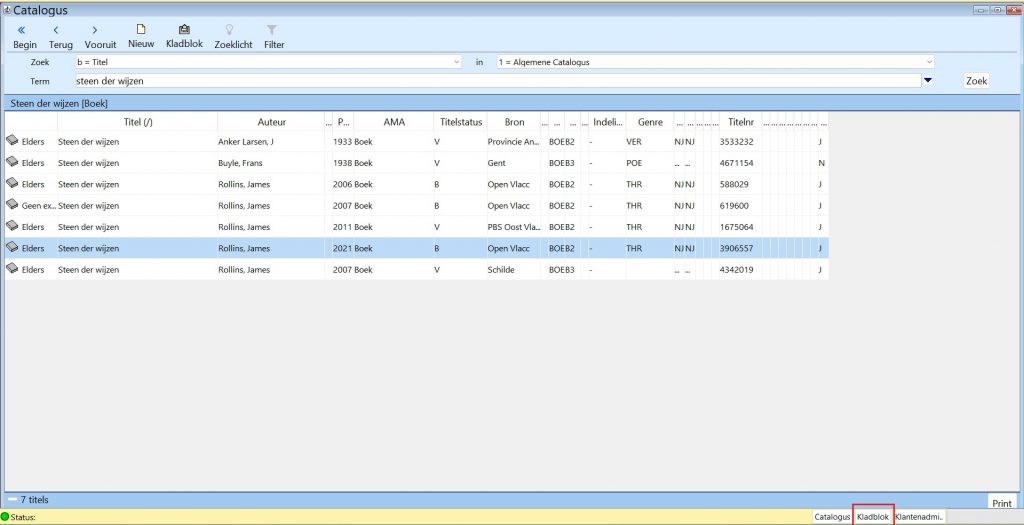
Het kladblok opent waarin jouw geselecteerde titels vermeld staan. Selecteer de gewenste lijnen en kies rechtsboven voor het icoontje met de r.

Het zoekscherm voor klanten verschijnt, zoek de gewenste klant op en klik op OK. Vervolgens komt een pop-up waarbij je kan kiezen voor een groep of elke titel apart. Kies hier voor als groep en klik OK.
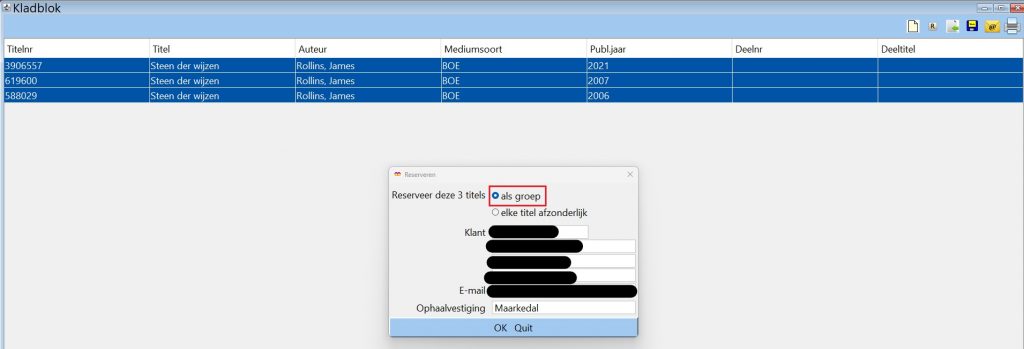
Wise bevestigd de opgenomen reservering, klik op OK.
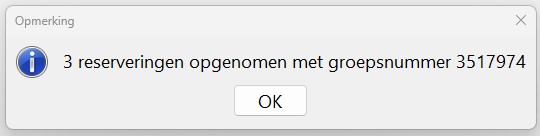
Roep een van de reserveringen op via de klant of de catalogus. Pas het veld Gereserveerd in aan naar Alle vestigingen. De groepsreservering wordt opengezet in het IBL-netwerk. Als er 1 titel gehonoreerd wordt vervallen de andere en verdwijnen deze van de kastlijsten. De klant wordt slechts 1 IBL aangerekend.